来为iPhone 拍出的照片加上iPhone 的浮水印吧!
常常看到其他品牌像是:OPPO、HUAWEI、小米或者ASUS 的手机拍照后在左下角都会有手机型号的浮水印,而且浮水印的功能是内建的,不过iPhone 却没有这样的功能,如果想特别标示照片是用哪只iPhone 的该怎么办?今天就教大家如何透过iOS 12 新增的「捷径」来为iPhone 拍出的照片加上iPhone 的浮水印吧!

iOS 12 的捷径是什么?
这次iOS 12 新增的「捷径」前身是不少人所熟悉的「Workflow」,透过「捷径」使用者可以自行撰写一系列自动化程序来达成各种任务,在网路上也可以找到不少其他使用者撰写好的脚本,可以用来缩网址、压缩档案、下载影片、切图片… 有超多功能都不需要另外安装App,直接透过iOS 的「捷径」就可以达成!
想知道更多的捷径功能,可以到文末的更多捷径功能查看,想要使用超方便的捷径功能只要先到App Store安装「捷径」App,并参考本站搜集的捷径脚本即可。
如何使用捷径为照片加上iPhone 浮水印?
首先我们先到App Store安装「捷径」,接着到「iPhone新增拍照浮水印」的Shortcut捷径页面将浮水印的功能加入捷径库中。
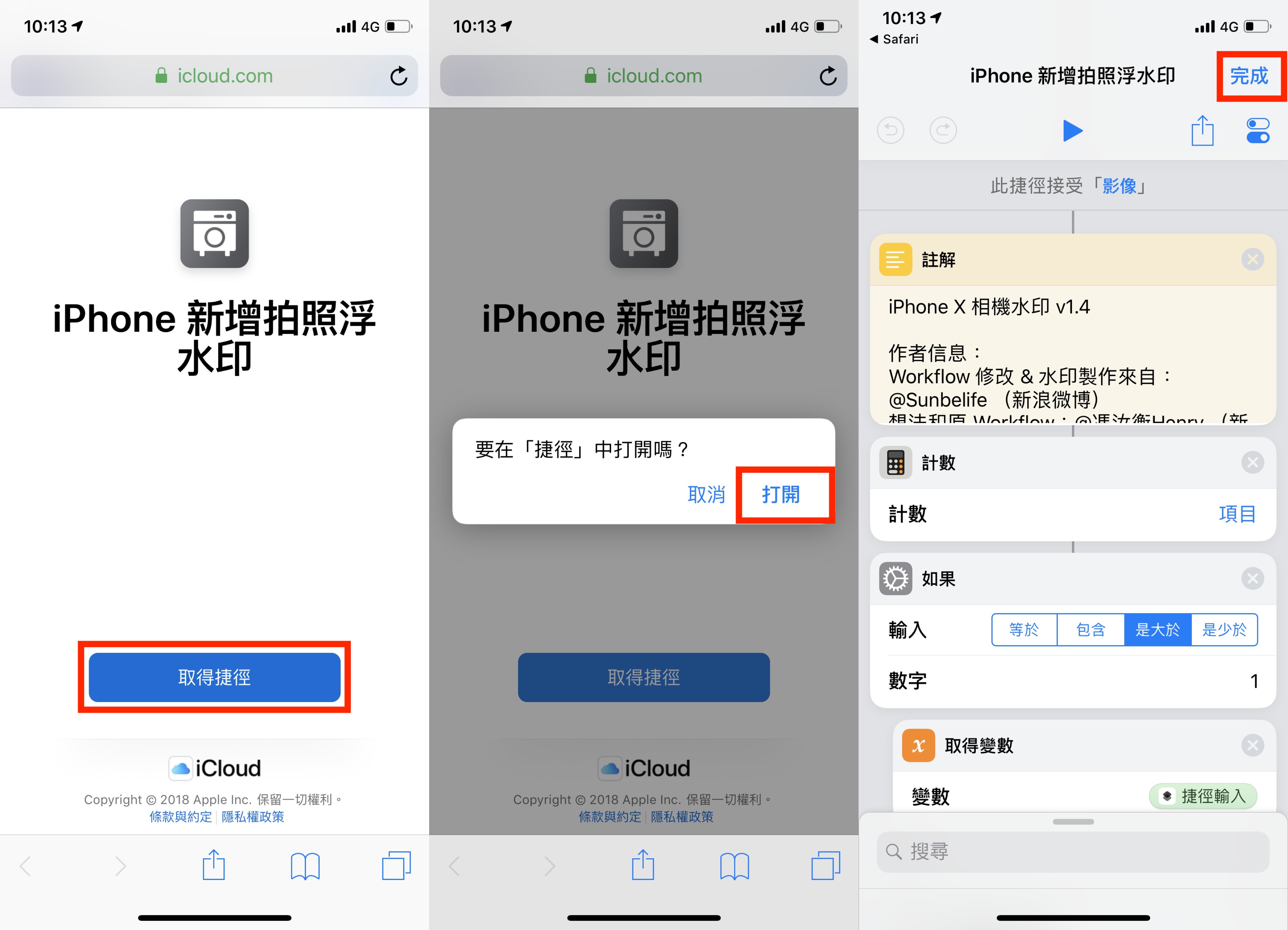
接下来直接在「捷径」中点选「iPhone 新增拍照浮水印」的功能,按下「选图片加水印」的选项并选择你要加上水印的照片并按下「完成」。
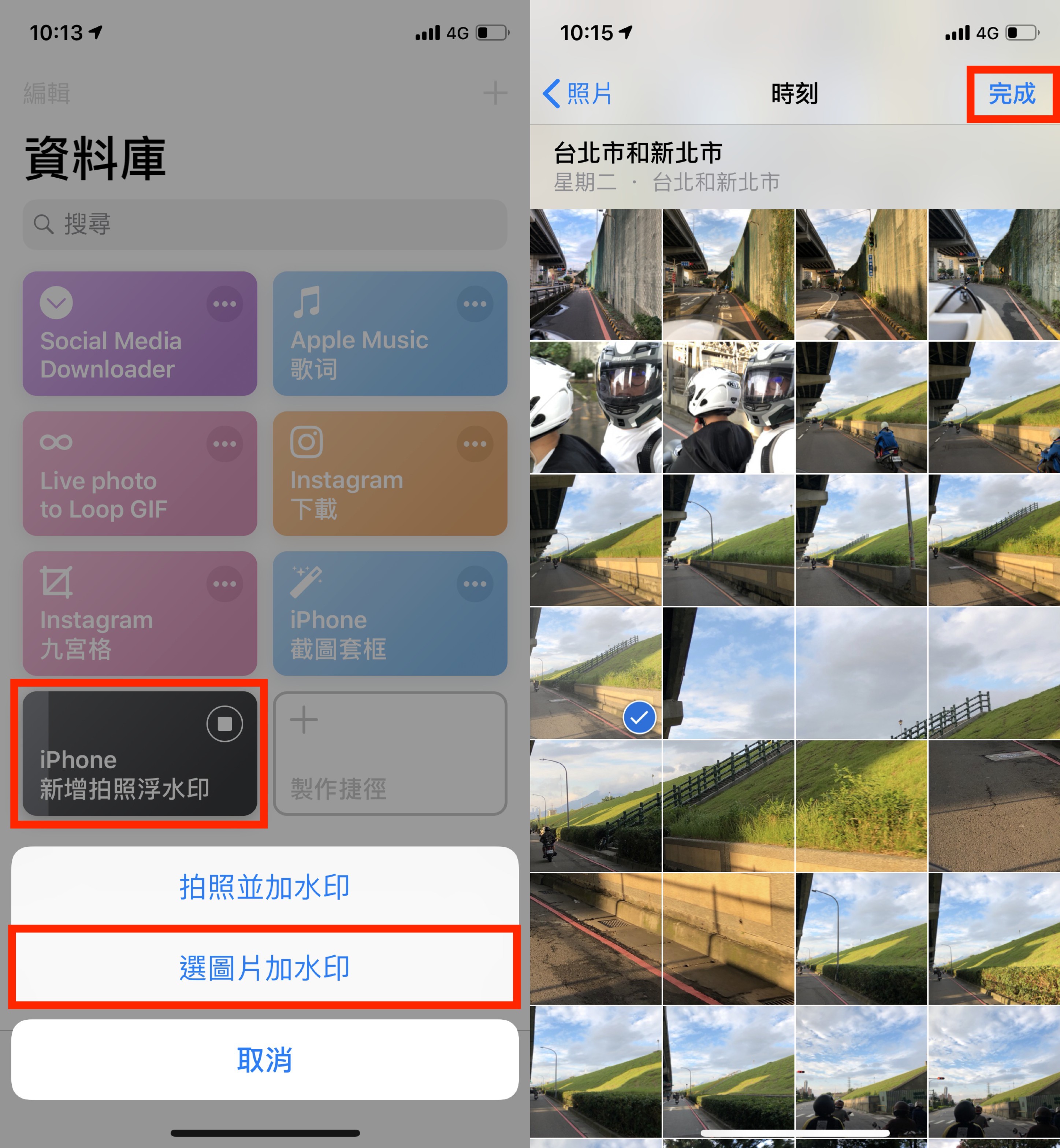
接下来这边可以选择你要加上iPhone 浮水印的机型,这边从iPhone 5 到最新的iPhone XS 都有选项可以选择,选择完成后我们就可以在捷径中看到加上浮水印后的预览图,确认之后按下左上角的「完成」。
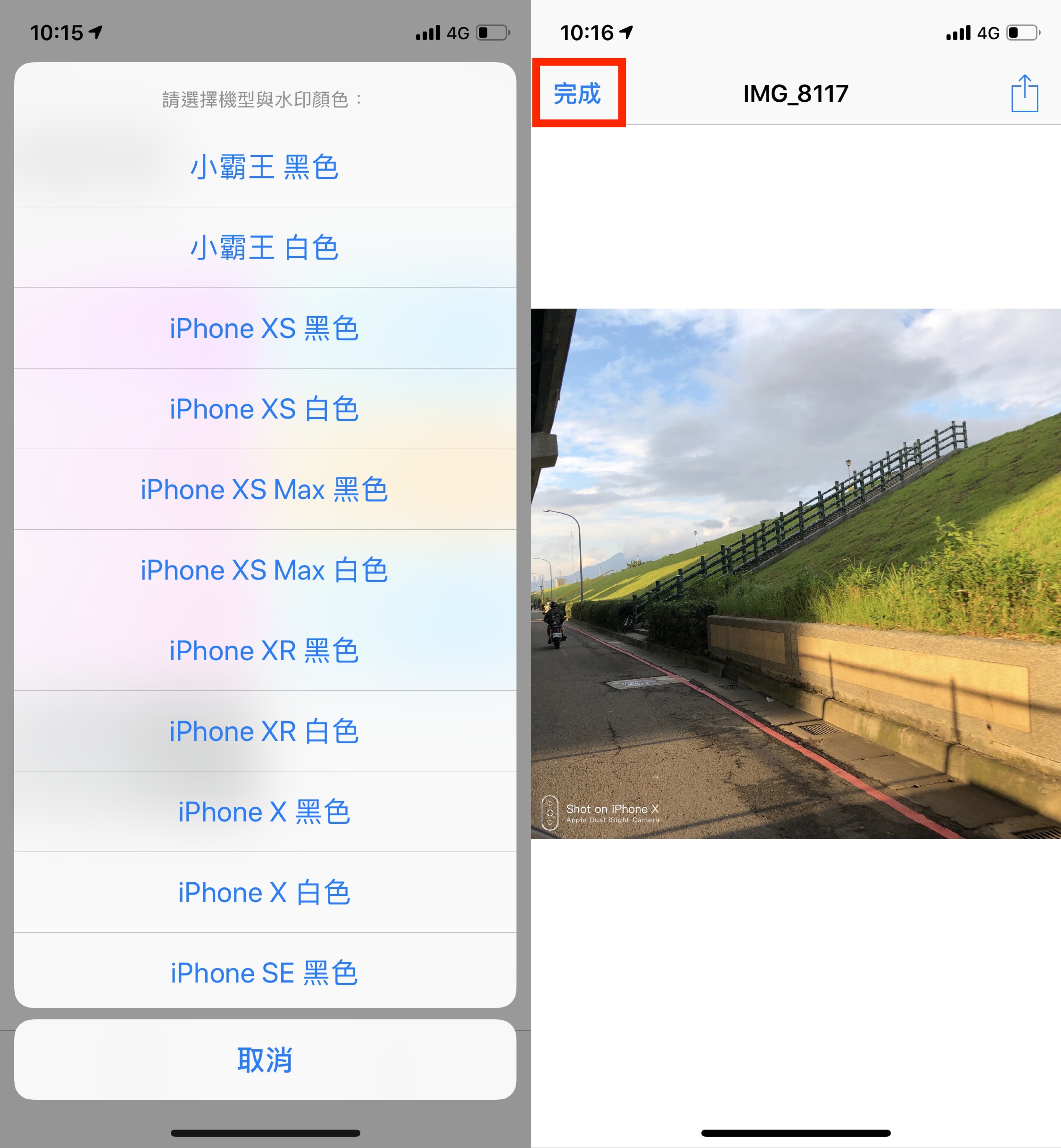
看完加上浮水印的预览之后,这边「捷径」会跟你确认是否需要保存还有是否要删除原图,这边我们可以选择「保存下来」还有「不删」原图,这样就完成照片iPhone 浮水印的添加了。
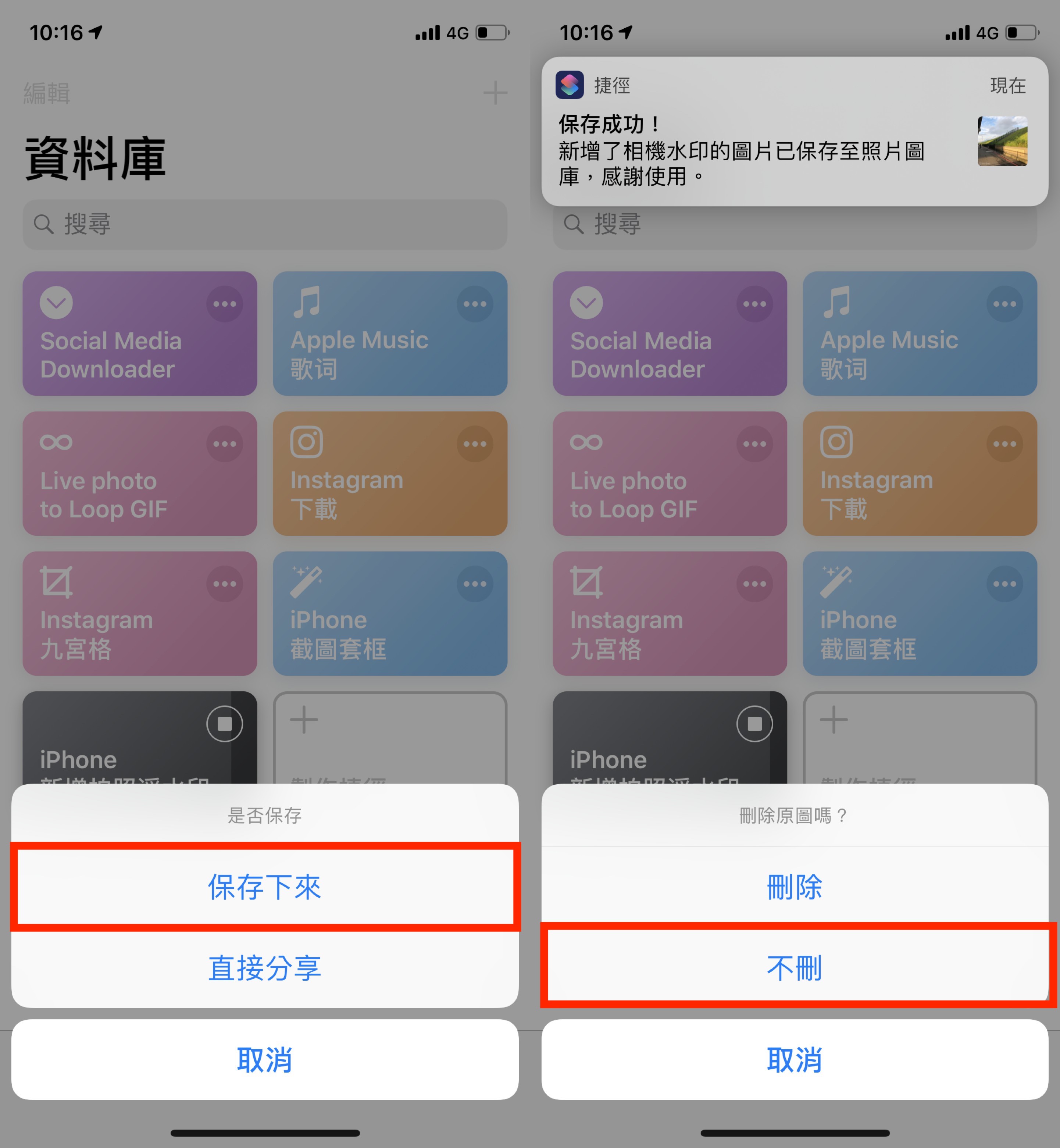
加上浮水印后的照片成品就像这样:

想跟朋友分享用iPhone 拍出来的画面吗?下次分享前不妨先透过iOS 的「捷径」为拍出来的照片加上iPhone 的浮水印吧!
免责声明:本文由用户上传,与本网站立场无关。财经信息仅供读者参考,并不构成投资建议。投资者据此操作,风险自担。 如有侵权请联系删除!
-
试驾极狐阿尔法S(ARCFOX αS)是一次令人印象深刻的体验。从咨询开始,品牌的专业客服迅速回应了我的疑问,...浏览全文>>
-
如果您想预约哈弗猛龙的试驾体验,可以按照以下步骤快速在4S店完成预约:首先,您可以通过哈弗汽车的官方网站...浏览全文>>
-
如果您想体验零跑汽车的试驾服务,可以通过以下步骤在4S店快速预约:首先,访问零跑汽车的官方网站或通过其官...浏览全文>>
-
试驾奔驰迈巴赫S级的预约流程简单清晰,以下是具体步骤:首先,访问奔驰官方网站或联系当地授权经销商。在网站...浏览全文>>
-
纳米01试驾流程通常包括以下几个步骤:第一步:预约试驾用户可以通过品牌官网、4S店或电话预约试驾。提前预约...浏览全文>>
-
奔腾B70是一款集时尚设计与卓越性能于一身的中型轿车,近期有幸对其进行了一次深度试驾。这款车型不仅外观大气...浏览全文>>
-
想要快速预约福特蒙迪欧的试驾体验驾驶乐趣?以下是一些简单步骤帮助您轻松完成:首先,访问福特官网或通过福...浏览全文>>
-
大众试驾,轻松搞定试驾想要深入了解一款车的性能与驾驶感受?试驾是最佳选择!无论是追求操控感的运动型轿车...浏览全文>>
-
试驾现代胜达时,您需要满足一些基本条件以确保安全和顺利的体验。首先,您必须持有有效的驾驶证,并且驾龄通...浏览全文>>
-
小鹏G7是一款备受关注的智能电动车,对于新手来说,试驾前需要了解一些关键步骤和注意事项,确保安全且充分体...浏览全文>>
- 哈弗猛龙预约试驾,如何在4S店快速预约?
- 零跑汽车试驾,如何在4S店快速预约?
- 江淮iEV7试驾预约预约流程
- 试驾MG4 EV全攻略
- 奥迪SQ5 Sportback预约试驾,线上+线下操作指南
- 全顺试驾预约,一键搞定,开启豪华驾驶之旅
- 魏牌预约试驾全攻略
- 试驾零跑汽车零跑C01,畅享豪华驾乘,体验卓越性能
- 试驾哈弗H6操作指南
- 零跑T03试驾,畅享豪华驾乘,体验卓越性能
- 菱势汽车预约试驾,轻松搞定试驾流程
- MINI试驾,线上+线下操作指南
- 试驾沃尔沃XC60,从预约到试驾的完美旅程
- 试驾QQ多米,畅享豪华驾乘,体验卓越性能
- 试驾丰田汉兰达,一键搞定,开启豪华驾驶之旅
- 力帆预约试驾,一键搞定,开启豪华驾驶之旅
- 阿维塔12预约试驾,4S店体验全攻略
- 试驾江铃E路顺V6,简单几步,开启完美试驾之旅
- 灵悉L试驾预约,如何享受4S店的专业服务?
- 极氪7X试驾,如何享受4S店的专业服务?
